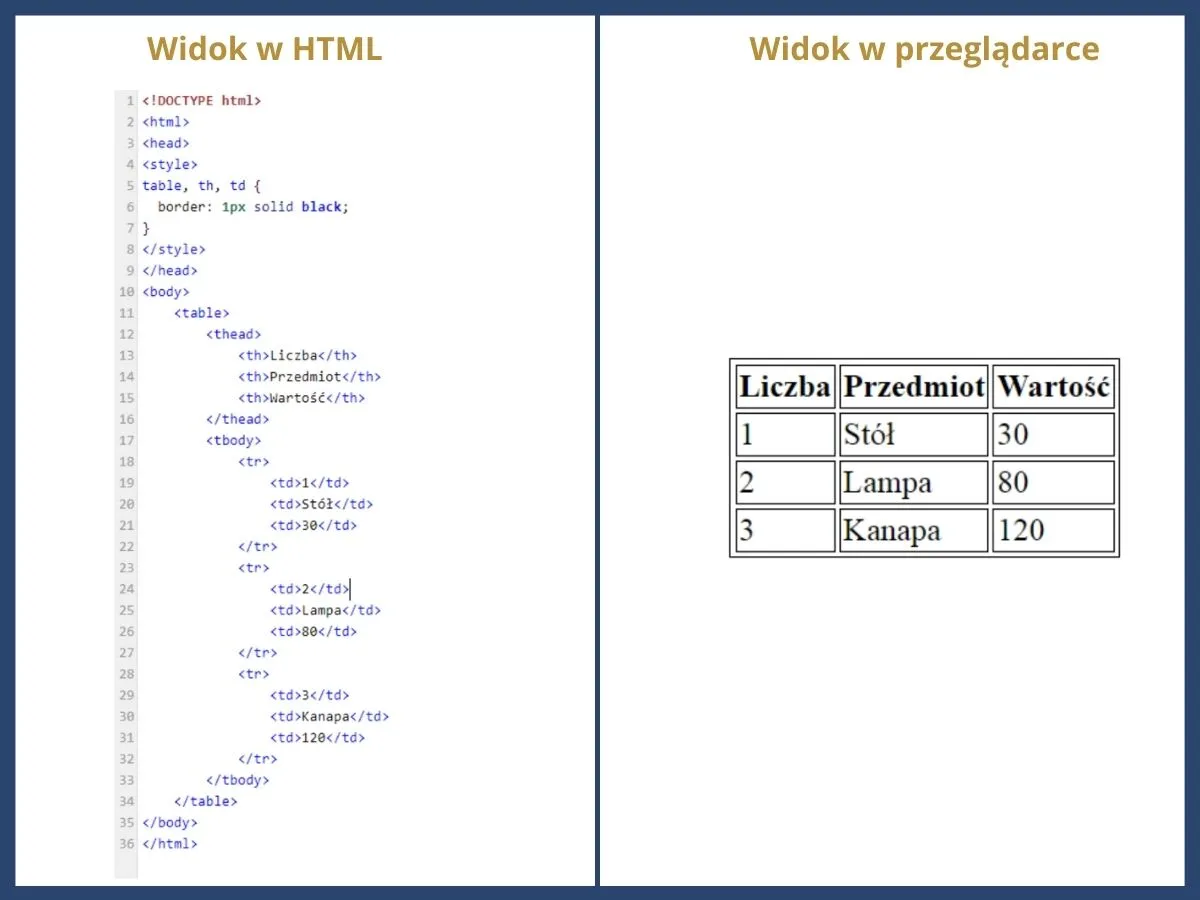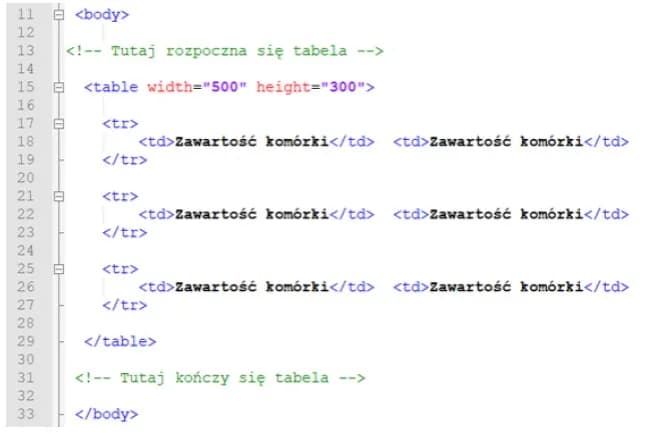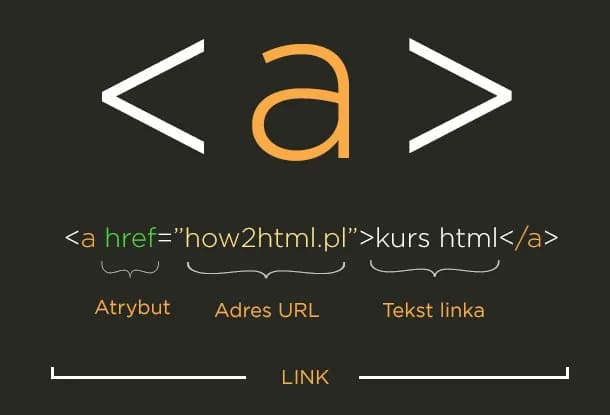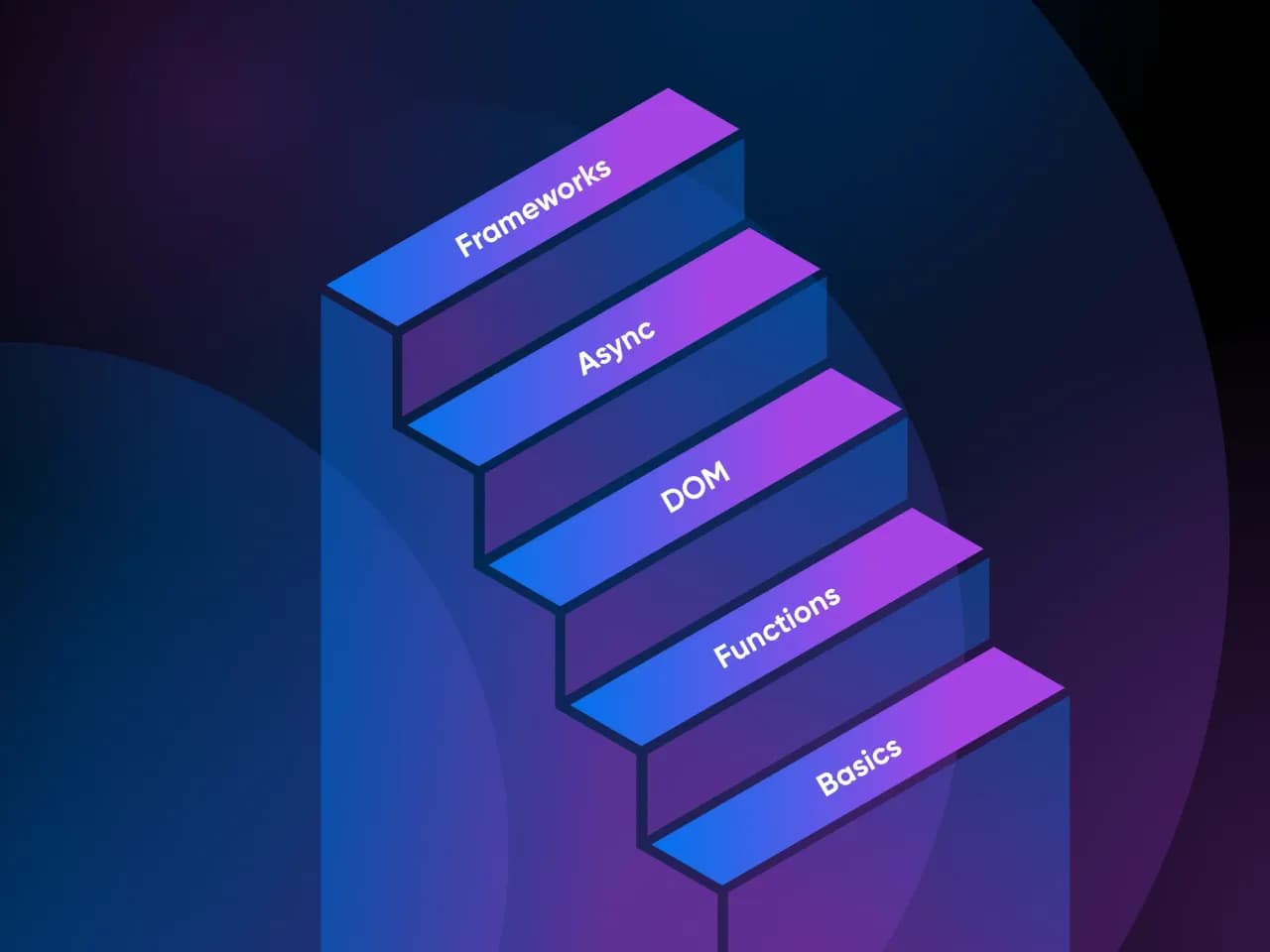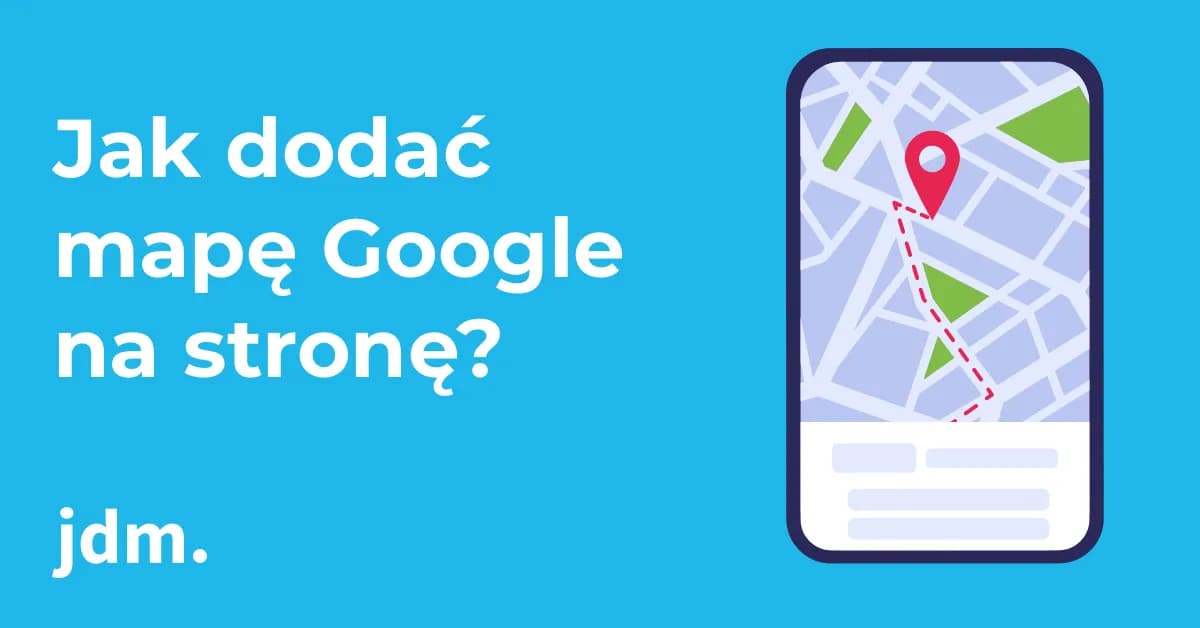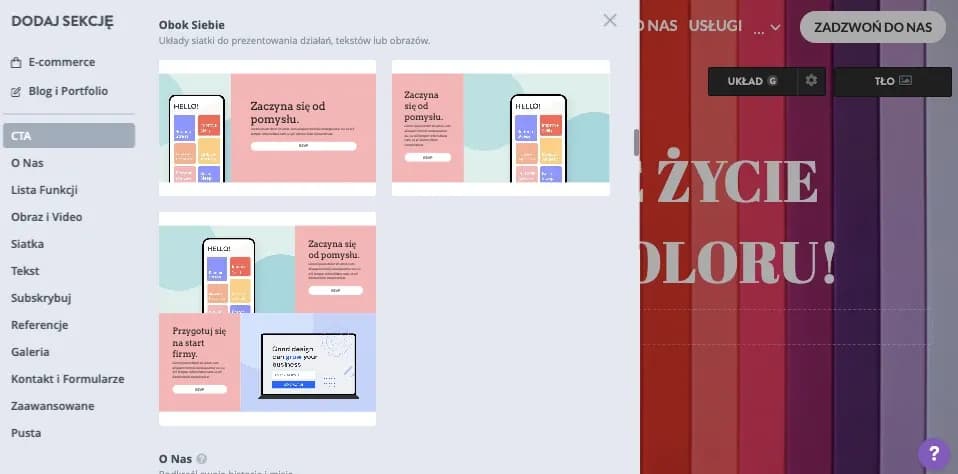, aby przeglądarka mogła go poprawnie zinterpretować.
Struktura tabeli HTML – podstawowe znaczniki
Do stworzenia tabeli w HTML potrzebujesz kilku kluczowych znaczników. Głównym jest , który definiuje tabelę. Wewnątrz niego umieszczasz wiersze za pomocą znacznika . Każdy wiersz może zawierać komórki nagłówkowe (| ) lub zwykłe komórki z danymi (
|
).
| Znacznik |
Opis |
| Definiuje tabelę. |
|
| Tworzy wiersz w tabeli. |
|
|
Definiuje komórkę nagłówkową. |
|
|
Definiuje komórkę z danymi. |
Jak dodać wiersze i komórki do tabeli HTML
Aby dodać wiersz do tabeli, użyj znacznika . Każdy wiersz może zawierać jedną lub więcej komórek. Jeśli chcesz dodać nagłówek, użyj | , a dla zwykłych danych –
|
. Pamiętaj, że każda komórka musi być zamknięta odpowiednim tagiem zamykającym.
Przykładowo, jeśli chcesz stworzyć tabelę z dwoma wierszami i dwoma kolumnami, kod będzie wyglądał tak:
| Nagłówek 1 |
Nagłówek 2 |
| Dane 1 |
Dane 2 |
. To proste, prawda?
Podstawowe formatowanie tabeli można wykonać bezpośrednio w kodzie HTML. Na przykład, aby dodać ramkę do tabeli, użyj atrybutu border w znaczniku . Możesz również dostosować szerokość tabeli za pomocą atrybutu width.
Pamiętaj, że atrybuty takie jak border czy width są przestarzałe w HTML5. Zaleca się używanie CSS do formatowania tabel, ale na początek możesz korzystać z tych prostych rozwiązań.
Czytaj więcej: Rejestracja karty Lewiatan - Jak zarejestrować kartę Lewiatan?
Jak zapisać i wyświetlić tabelę HTML w przeglądarce
Po napisaniu kodu tabeli w Notatniku, kolejnym krokiem jest zapisanie pliku. Aby to zrobić, kliknij Plik > Zapisz jako i wybierz lokalizację na swoim komputerze. Pamiętaj, aby nadać plikowi rozszerzenie .html, np. tabela.html. To kluczowe, aby przeglądarka mogła poprawnie odczytać plik.
Po zapisaniu pliku, otwórz go w przeglądarce. Możesz to zrobić, klikając prawym przyciskiem myszy na plik i wybierając Otwórz za pomocą, a następnie wybierając swoją ulubioną przeglądarkę. Jeśli wszystko zostało zrobione poprawnie, zobaczysz swoją tabelę wyświetloną na stronie.
- Otwórz Notatnik i napisz kod HTML tabeli.
- Kliknij Plik > Zapisz jako.
- Nadaj plikowi nazwę z rozszerzeniem .html.
- Otwórz plik w przeglądarce, aby zobaczyć wynik.
Najczęstsze błędy przy tworzeniu tabel HTML
Jednym z najczęstszych błędów jest zapominanie o zamykaniu znaczników. Każdy tag, taki jak , czy | , musi mieć swój odpowiedni tag zamykający. Brak zamknięcia znacznika może spowodować, że tabela nie wyświetli się poprawnie.
Innym częstym problemem jest nieprawidłowe zagnieżdżenie znaczników. Na przykład, komórki (
|
) muszą zawsze znajdować się wewnątrz wierszy (), a wiersze wewnątrz tabeli (). Jeśli struktura jest nieprawidłowa, przeglądarka może nie wyświetlić tabeli zgodnie z oczekiwaniami.
Jak rozbudować tabelę HTML o dodatkowe funkcje
Jeśli chcesz, aby Twoja tabela była bardziej zaawansowana, możesz dodać funkcje takie jak colspan i rowspan. Atrybut colspan pozwala na łączenie komórek w poziomie, a rowspan – w pionie. Możesz również dodać podpis do tabeli za pomocą znacznika .
Używaj komentarzy w kodzie HTML, aby opisać, co robi dana część kodu. Komentarze zaczynają się od . To ułatwi późniejsze edytowanie kodu.
Jak uniknąć błędów i rozbudować tabelę HTML
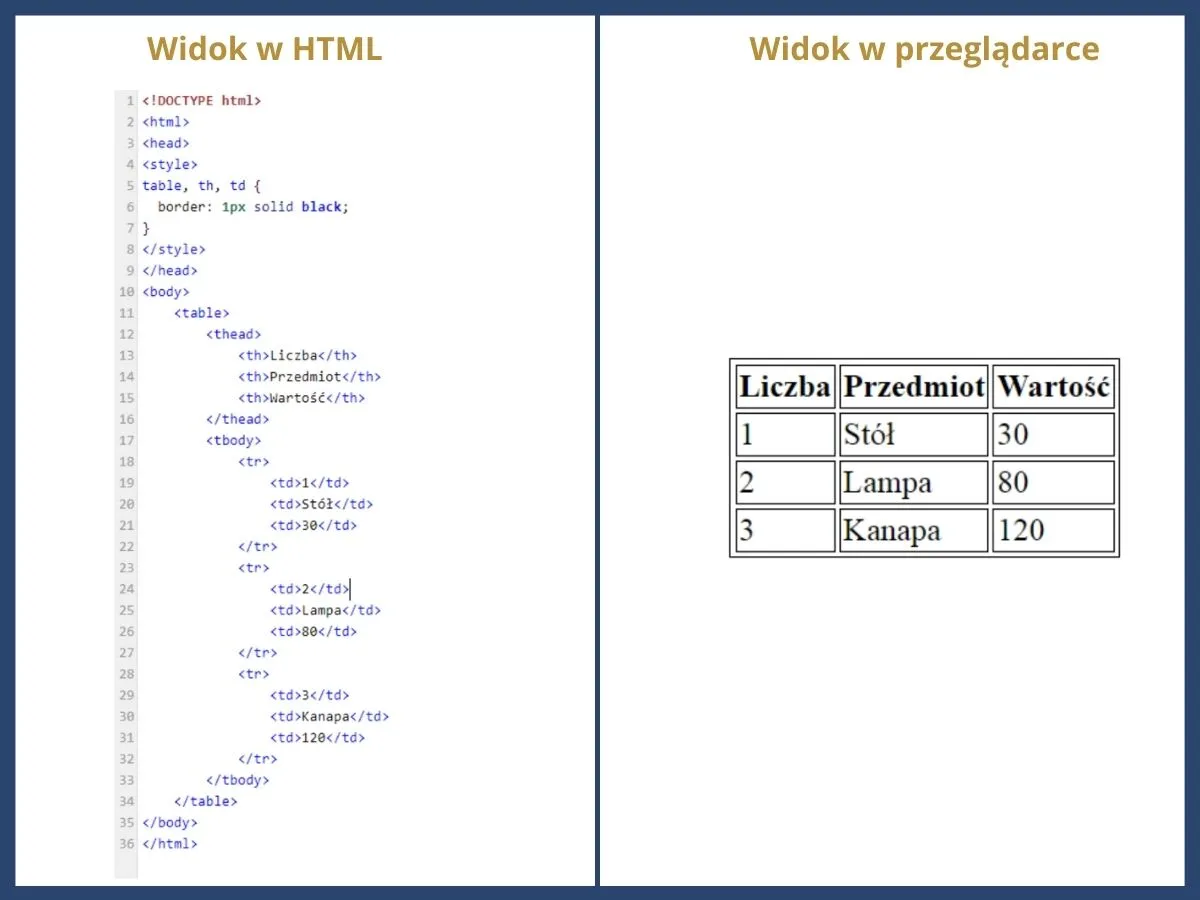
Tworzenie tabel w HTML wymaga uwagi na detale, aby uniknąć częstych błędów. W artykule podkreśliliśmy, że brak zamknięcia znaczników lub nieprawidłowe zagnieżdżenie mogą prowadzić do problemów z wyświetlaniem tabeli. Przykładowo, każdy znacznik
musi być zamknięty, a wiersze () muszą być poprawnie umieszczone wewnątrz tabeli ().
Dodatkowo, pokazaliśmy, jak można rozbudować tabelę o zaawansowane funkcje, takie jak colspan i rowspan, które pozwalają na łączenie komórek w poziomie i pionie. Wspomnieliśmy również o znaczniku , który dodaje podpis do tabeli, co zwiększa jej czytelność. Te techniki sprawiają, że tabele stają się bardziej funkcjonalne i profesjonalne.
Na koniec, podkreśliliśmy znaczenie komentarzy w kodzie HTML, które ułatwiają późniejsze edytowanie i zrozumienie struktury tabeli. Dzięki tym wskazówkom, tworzenie tabel w HTML staje się prostsze i bardziej efektywne.
|
|
|
|
|